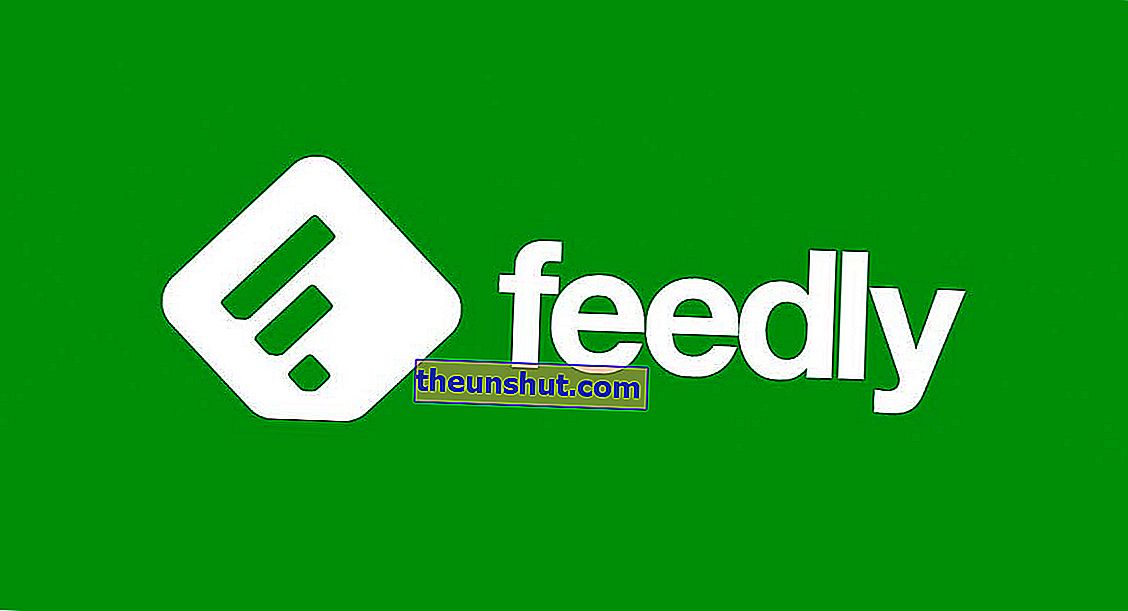
Після смерті Google Reader (тепер Google News) Feedly побачив, що кількість користувачів зросла на мільйони. Наразі популярний сервіс RSS є найвідомішим в Іспанії, навіть вище за інші, такі як Flipboard або Apple News. Але що насправді успішне і як працює клієнт RSS-читача? Ми аналізуємо найкращий пристрій читання стрічок іспанською мовою 2019 року та розповідаємо всі хитрощі Feedly для читання веб-сторінок . Ми також запрошуємо вас поглянути на найкращі альтернативи Feedly, які ми опублікували сьогодні кілька тижнів тому
Що таке Feedly
Feedly - це не що інше, як інструмент, який дозволяє нам читати стрічку різних веб-сторінок, які ми приєднали та додали вручну . Цей інструмент або додаток (він має веб-версію та мобільний додаток) надзвичайно корисний, якщо ми не хочемо по черзі входити на сторінки, які нас найбільше цікавлять, щоб перевірити, чи є нові публікації чи ні.
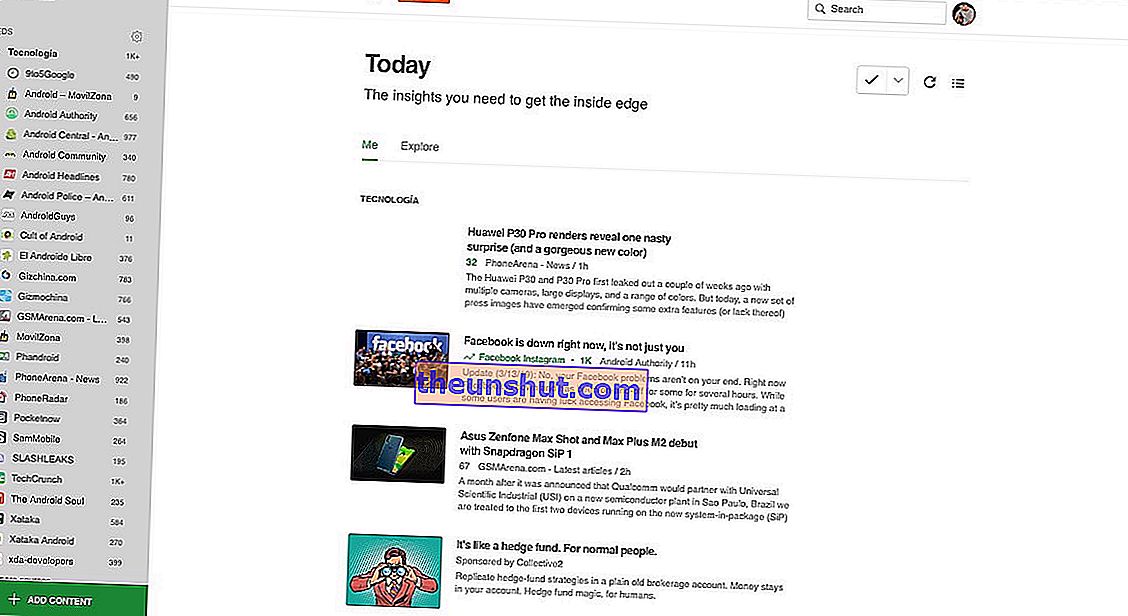
Ще однією перевагою Feedly є те, що він майже не споживає ресурси, коли справа стосується даних . Якщо не потрібно завантажувати всю веб-сторінку даної статті, споживання програми практично викликає сміх. Ідеально, якщо на нашому мобільному телефоні обмежена швидкість передачі даних.
Переваги Feedly перед іншими читачами стрічок
Feedly - це не тільки найвідоміший зчитувач кормів 2019 року, але й найкращий порівняно з основними конкурентами. Ми залишаємо вам основні переваги перед іншими інструментами:
- Менше споживання даних
- Простота використання та можливість встановити хронологічний порядок новин
- Зберігайте та зберігайте статті, щоб читати їх пізніше
- Дозволяє ставити лайки або улюблені статті, щоб зберігати їх в особистому списку
- Якщо у вас є блог, то, швидше за все, ваш трафік буде збільшено, якщо у вас є RSS, який надає базу користувачів Feedly
- Сумісність із сторонніми програмами для обміну статтями (Twitter, WordPress, Hootsuite ...)
- Дозволяє зберігати статті в Evernote
Feedly безкоштовний?
Так, наразі він має три версії, одну повністю безкоштовну (безкоштовну) та дві платні для професіоналів та компаній (Pro та Team) . Відмінності двох останніх щодо першого полягають у тому, що ми можемо додавати джерела новин (тобто веб-сторінки, такі як Tuexperto.com) необмежено і з безліччю доданих опцій.
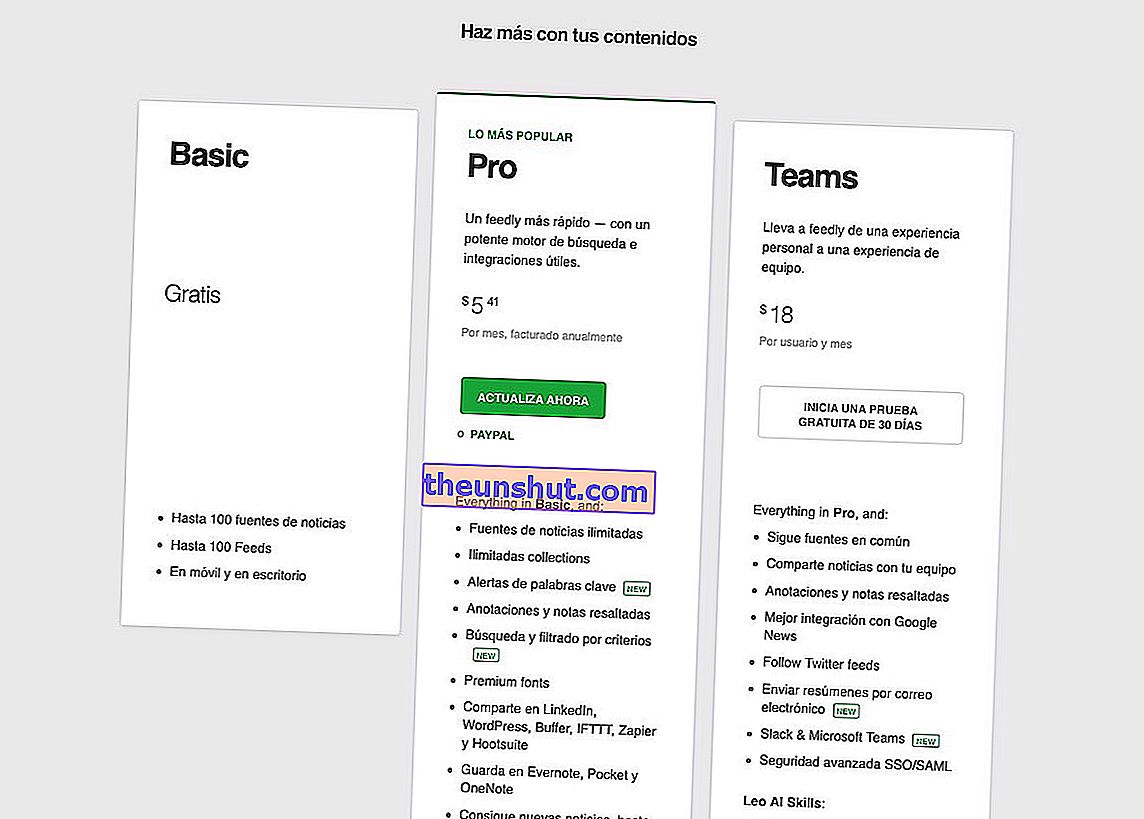
Деякі з цих опцій - це можливість коментувати новини, ділитися ними за допомогою інших програм, таких як Evernote, OneNote або Pocket, фільтрувати їх за власними пошуковими термінами тощо. Ми також можемо створювати сповіщення на основі ключових слів (наприклад, якщо новина має назву Galaxy S10, програма повідомить нас про це) та усуне всі оголошення, які додаток містить.
Що стосується безкоштовної версії, вона має обмеження на 100 новин та 100 максимальних джерел . Решта варіантів не увійшли до безкоштовної версії, і, звичайно, нам доведеться "витримати" деякі спонсоровані новини.
Ми можемо побачити всі відмінності між безкоштовною версією та версіями Pro та Team на офіційній сторінці Feedly.
Як працює Feedly іспанською мовою
Як тільки ми зрозуміємо, що таке Feedly, ми можемо приступити до створення нашого облікового запису.
Першим кроком для цього буде перехід на офіційну сторінку за цим посиланням та натискання Почати безкоштовно .
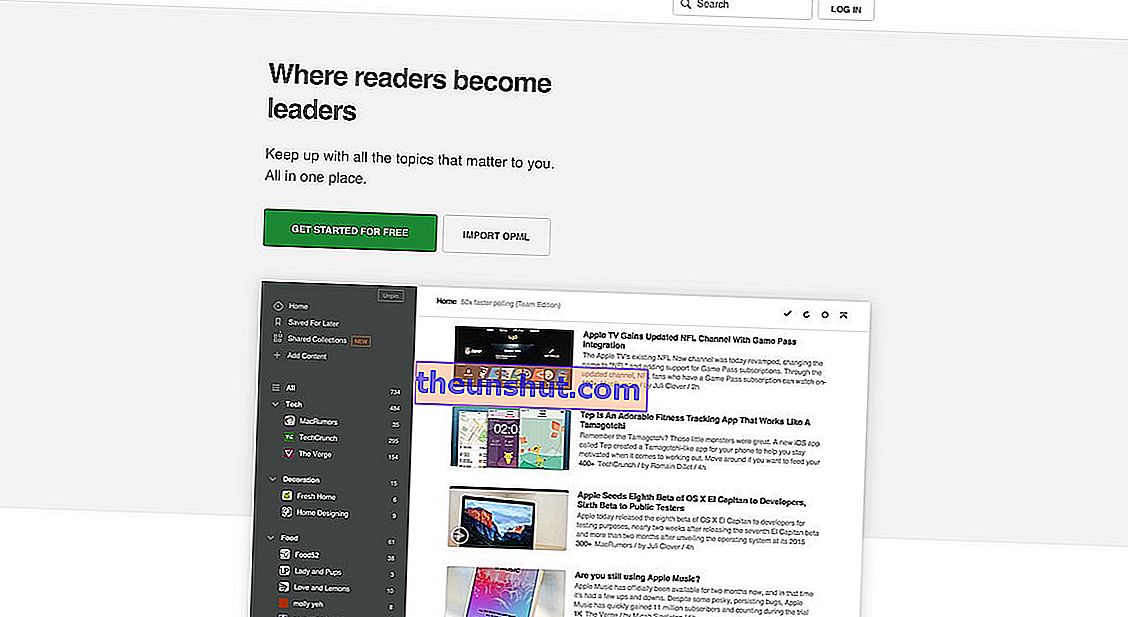
Потім ми зареєструємось на платформі за допомогою нашого облікового запису Facebook, Gmail, Feedly або Twitter, і ми побачимо інтерфейс, схожий на той, який очолює цей параграф.
Щоб додати наші перші джерела, ми натиснемо нижню кнопку Додати вміст . Далі з’явиться пошукова система, яка дозволить нам шукати улюблені веб-сторінки за URL-адресою, простою назвою або хештегом. Ми також можемо відфільтрувати пошук за ключовими словами, якщо натиснути на попередження про ключові слова.
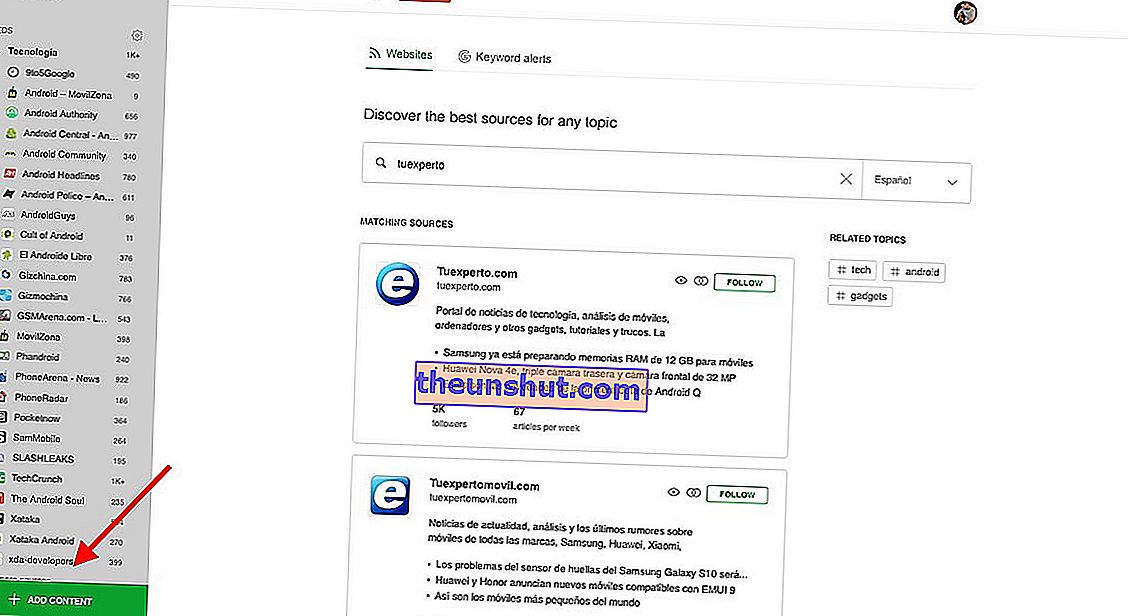
Після того, як ми знайшли відповідний веб-сайт, це так само просто, як натиснути кнопку «Підписатися», і він буде автоматично доданий до нашого каналу . Ви можете зробити тест із цим зображенням, яке перенесе вас до каналу Tuexperto.com.

Якщо натиснути на цю кнопку, ви зможете підписатися на канал Tuexperto.
У випадку, якщо ми хочемо додати наші списки з Flipboard або Twitter до Feedly, ми можемо імпортувати відповідний файл OML за цим посиланням.
Як створити списки та папки у Feedly
Одним з найцікавіших варіантів, який нам пропонує Feedly, є створення папок і списків для упорядкування нашого каналу .
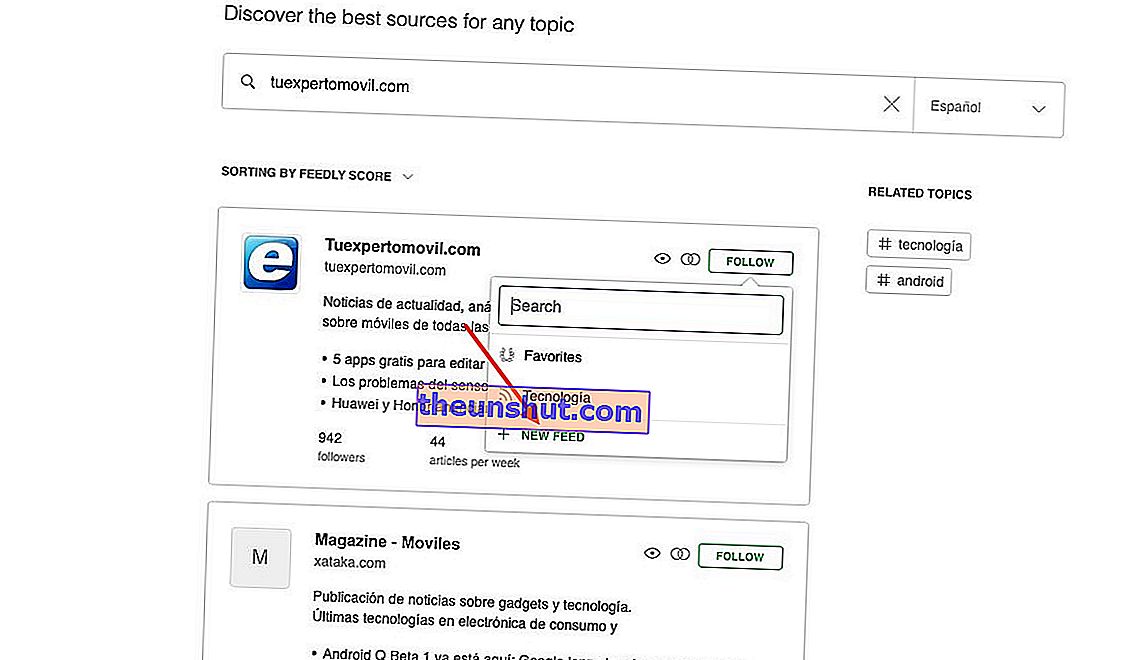
Ми можемо зробити це, просто додавши нове джерело із вищезазначеної пошукової системи та натиснувши опцію Новий канал замість Вибране . Таким чином, ми можемо класифікувати вміст скільки завгодно разів у багатьох папках.
Найкращі Feedly трюки 2019 року, щоб отримати від них максимум користі
Feedly по-іспанськи має безліч прийомів, щоб отримати максимальну віддачу від читача стрічок новин. Нижче ми залишаємо вам кілька найкращих прийомів, оновлених до 2019 року.
Додайте кнопку Feedly до нашого блогу
Якщо у нас є особистий або діловий щоденник, ми можемо додати кнопку для читачів, щоб підписатися на нашу RSS. Для цього потрібно просто завантажити зображення, подібне до того, яке ми бачимо трохи нижче цього абзацу, та додати посилання //feedly.com/i/discover/sources/search/feed/yourwebsite .

Наприклад, щоб створити посилання на Feedly від Вашого експерта, ми зробимо це наступним чином:
- //feedly.com/i/discover/sources/search/feed/tuexperto.com
Тепер нам залишається лише додати його до статті чи сторінки нашого блогу або на бічну панель.
Видаліть стрічку з Feedly
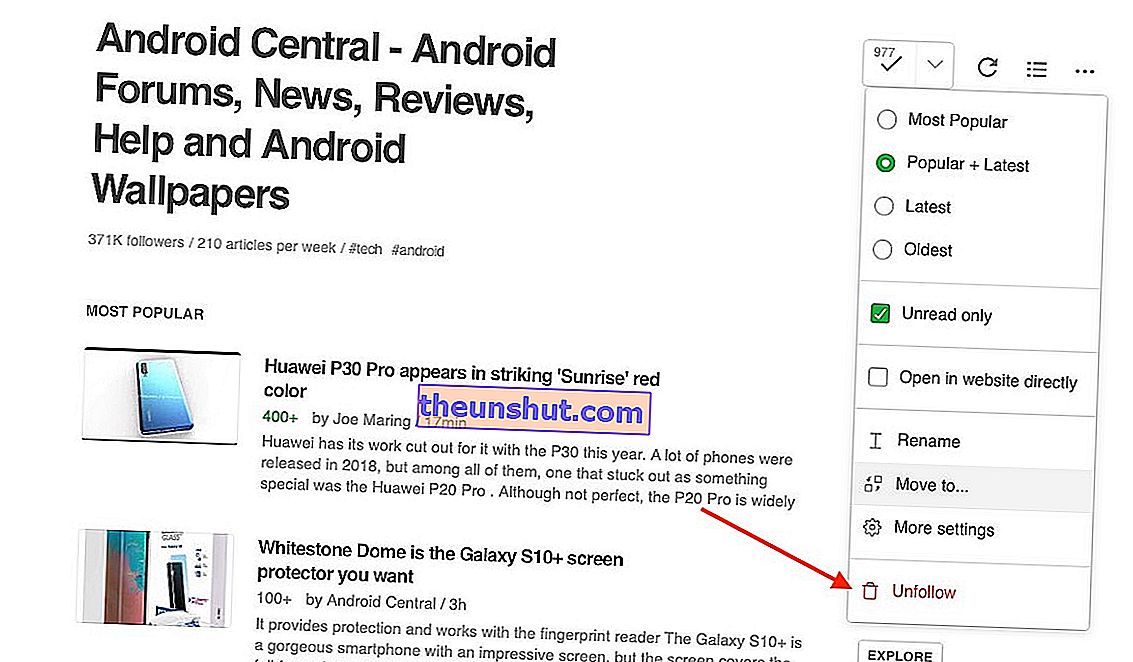
Якщо один із блогів, на які ми підписані, більше не публікує вміст або це не представляє нашого інтересу, ми можемо видалити джерело та скасувати підписку , натиснувши на джерело, про яке йдеться, та давши Unfollow у трьох пунктах Параметри.
Змініть шрифт папки
У випадку, якщо ми хочемо змінити шрифт сторінки або папки, ми можемо зробити це, скориставшись тим же меню «Параметри», яке було згадано вище, але цього разу в пункті «Перемістити в…».
Переставити джерела та веб-сайти Feedly
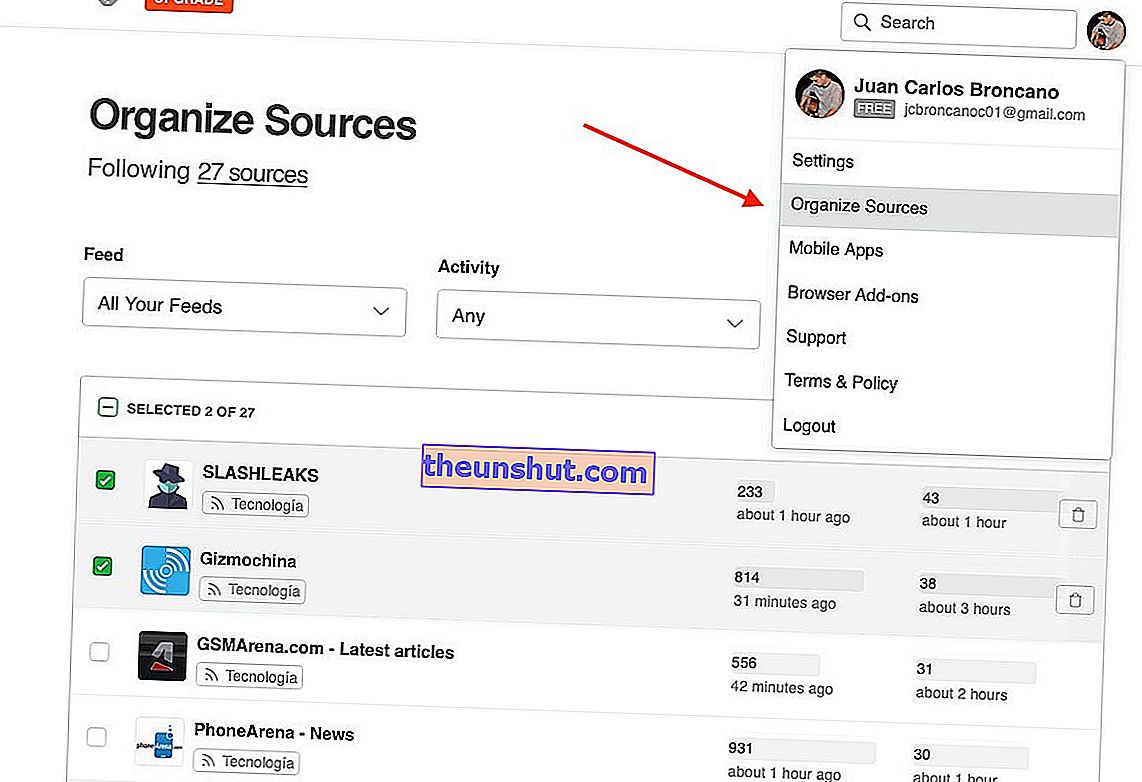
Якщо ми хочемо ще більше реорганізувати вміст Feedly, нам доведеться вдатися до опції Organize в Інтернеті , яку можна знайти, натиснувши на наше початкове зображення у верхньому правому куті.
Тепер ми можемо видаляти шрифти, перейменовувати їх, переміщувати з папки та переставляти відповідно до наших критеріїв.
Шукайте та фільтруйте новини за ключовим словом у безкоштовній версії
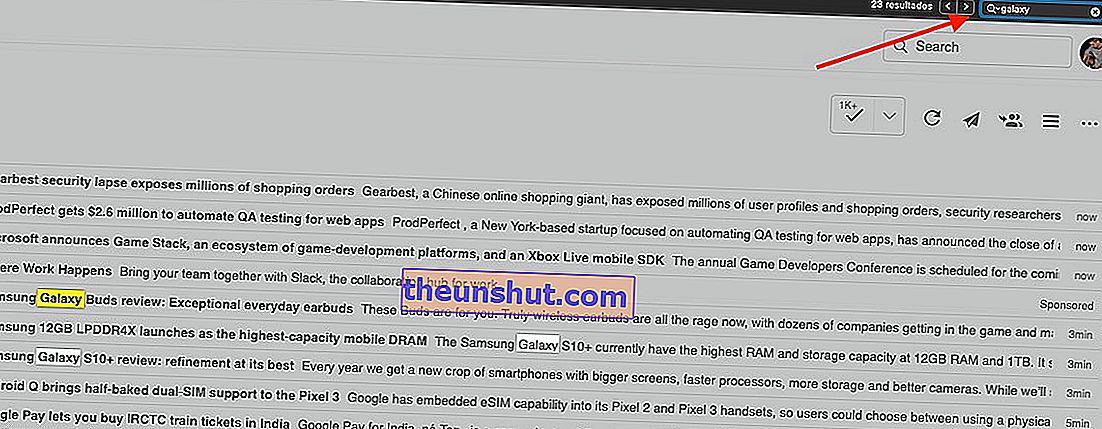
Незважаючи на те, що є винятковою функцією платній Pro - версії, ми можемо імітувати його , натиснувши комбінацію клавіш Ctrl + F в той же час . Тоді відкриється невелике вікно, яке дозволить нам шукати новини за ключовими словами.
Встановіть Feedly Mini, щоб мати Feedly на всіх веб-сторінках
Розширення для Google Chrome дуже корисно, якщо ми хочемо мати функції Feedly на будь-якій веб-сторінці.
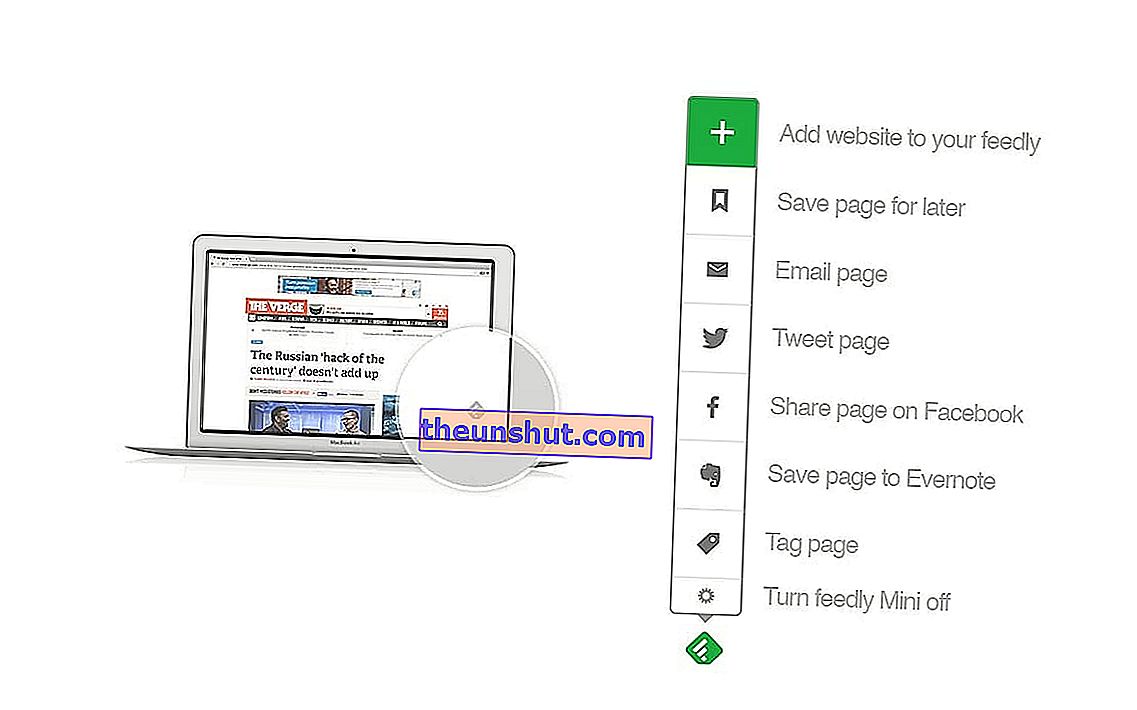
Після того, як ми встановимо його з магазину Google Chrome, з’явиться бічна панель, яка дозволить нам додати веб-сайт, який ми відвідуємо , а також додати статті до списку Читати пізніше та Обраного.
Змініть зовнішній вигляд Feedly за допомогою тем
Навіть у безкоштовній версії Feedly включає кілька варіантів зміни зовнішнього вигляду Інтернету. Вони знаходяться в тому ж меню «Параметри», про яке згадувалося вище; зокрема, у налаштуваннях та зовнішньому вигляді .
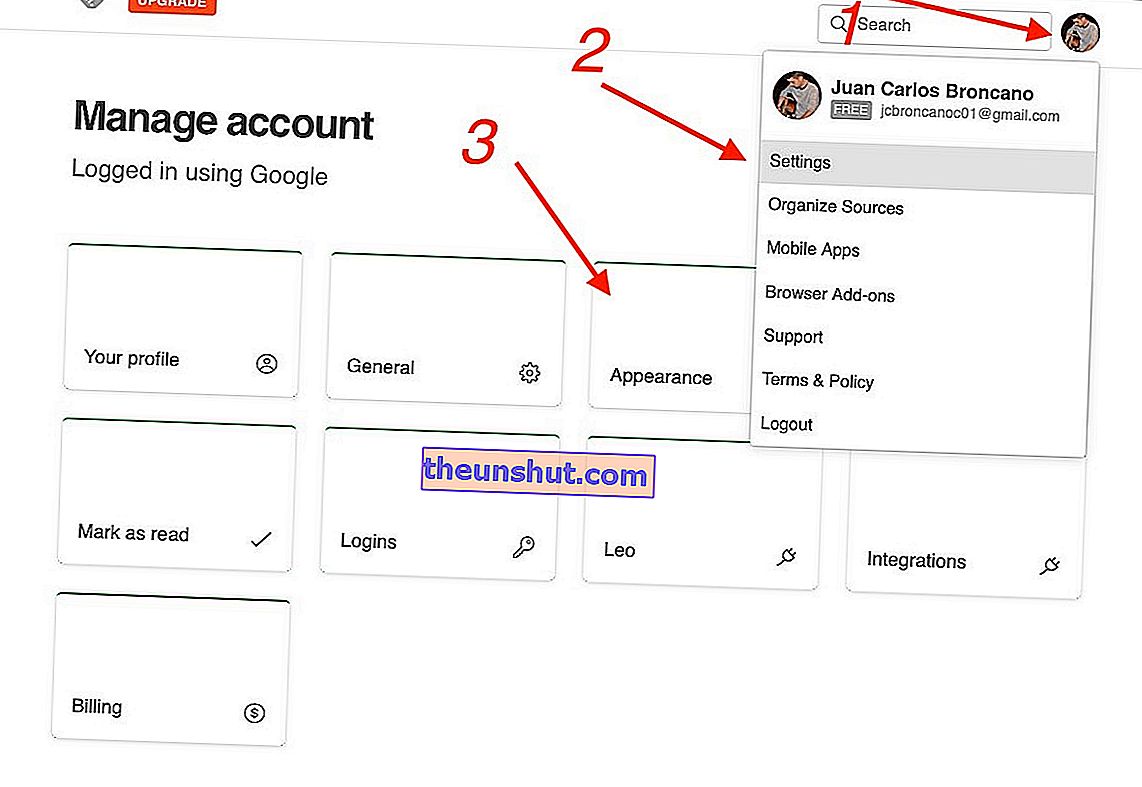
За допомогою цієї ж опції ми можемо змінити шрифт, його розмір, колір бічної панелі та багато інших аспектів інтерфейсу.
Команди та комбінації клавіш для Feedly
Великий потенціал Feedly надають його команди та комбінації клавіш. Завдяки цим ми можемо отримати доступ до певних розділів Інтернету, не роблячи цього вручну .
Ми залишаємо вам список усіх команд клавіатури Feedly:
Команди для списків
- N : виберіть наступний пункт
- З : виберіть попередню статтю
- J : відкрити наступну статтю
- К : відкрити попередню статтю
- Або : відкрити або закрити вибраний елемент
- V : відкрийте оригінальну статтю на новій вкладці
- Shift + G : позначити всі статті як прочитані
Команди для навігації
- В : оновіть стрічку
- ГМ : перейдіть до розділу "Сьогодні"
- GA : перейдіть до розділу Усі
- / Ключ : перейдіть до розділу Огляд
- GL : перейдіть до розділу Збережено для пізніше
- Shift + J : перехід до наступної категорії подачі
- GG : відображаються всі створені категорії
Команди для вибору елементів
- М : позначити статтю як прочитану або непрочитану
- X : згортання статті
- Shift + V : попередній перегляд статті
- S : збережіть статтю, щоб прочитати її пізніше
- L : поділіться статтею на LinkedIn
- F : поділіться статтею у Facebook
- Т : поділіться статтею в Twitter
- Б : поділіться статтею через буфер
Найкращі розширення, щоб отримати максимум від Feedly
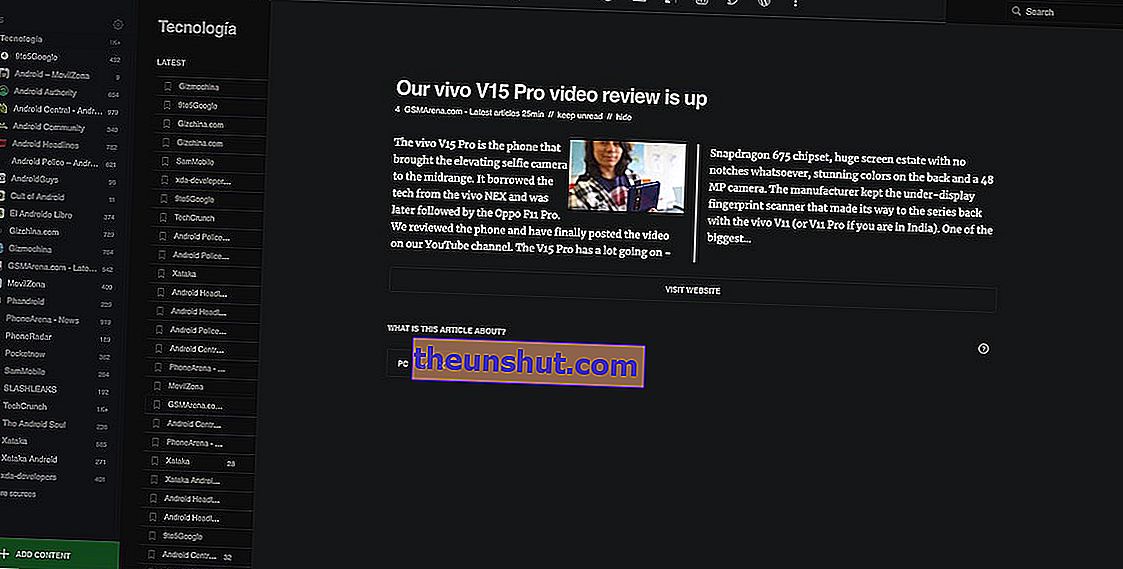
Якщо є щось, чим виділяється Feedly, це тому, що воно сумісне зі сторонніми розширеннями. Як зазвичай, вони сумісні лише з браузером Google Chrome .
Ми залишаємо вам кілька найвідоміших:
- Feedly Notifier: повідомляє нас про нові новини за допомогою маленького значка на панелі інструментів
- Feedly Plus: додайте корисні функції у безкоштовну версію, не проходячи по коробці
- Кнопка Feedly Subscribe: включає кнопку на веб-сторінках для підписки на стрічку відповідної сторінки
- SmartNews: додайте в Feedly кнопку з новинами, які мають найбільше вподобань
- Багатостовпчик для Feedly: розділіть статті на кілька стовпців, щоб покращити перегляд на маленьких екранах
І нарешті, підпишіться на канал Tuexperto.com
Хочете продовжувати читати більше подібних статей? Тоді ми рекомендуємо вам підписатися на наш канал. Ми залишаємо вам кнопки всіх веб-сторінок групи Tuexperto.
Підпишіться на Tuexperto.com

Підпишіться на Tuexpertomovil.com

Підпишіться на Tuexpertoapps.com

Підпишіться на Tusequipos.com

